Slik reparerer og gjenoppretter du ødelagte GoPro-videoer
Når du nettopp har avsluttet et uforglemmelig eventyr, var GoPro-kameraet ditt der hvert sekund. Spent på å gjenoppleve handlingen, setter du deg ned for å se på opptakene, bare for å oppdage at de ikke spiller av. Æsj – kan det være ødelagt? Det er et mareritt vi alle har opplevd på et tidspunkt, men ikke få panikk ennå! Enten det er et ødelagt SD-kort, en feil under opptak eller et problem under overføring av filer, skjer disse tingene med de beste av oss.
Men her er den gode nyheten: alt er ikke tapt. I denne veiledningen skal jeg vise deg hvordan du reparere ødelagte GoPro-videoerSå, finn frem utstyret ditt, og la oss få opptakene dine i gang igjen!
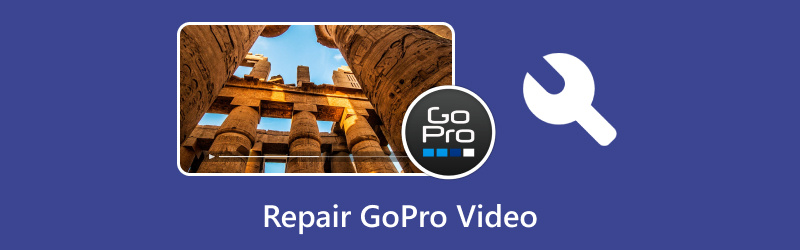
- GUIDELISTE
- Del 1. Mulige årsaker som forårsaker GoPro-videokorrupsjon
- Del 2. Slik reparerer du ødelagte GoPro-videoer
- Del 3. Vanlige spørsmål
Del 1. Mulige årsaker som forårsaker GoPro-videokorrupsjon
Før du går rett i gang med å fikse ting, er det viktig å forstå hvorfor GoPro-videoene dine kan bli ødelagt i utgangspunktet. Her er noen mulige årsaker:
1. Filoverføringsfeil
Hvis din MP4 GoPro-videoen ble ikke overført riktig fra kameraet til datamaskinen eller en annen enhet. Filen kan bli ødelagt. Dette skyldes vanligvis en dårlig forbindelse, et kabelproblem eller til og med en plutselig frakobling mens overføringen pågår.
2. Problemer med SD-kort
GoPro-kameraer er i stor grad avhengige av SD-kort, og hvis kortet er defekt, fullt eller feilformatert, kan det lett føre til skade. SD-kortfeil er en av de vanligste årsakene til videoskade.
3. Batteri- eller strømproblemer
Hvis GoPro-kameraet ditt går tomt for batteri eller slår seg av uventet under opptak, kan det føre til ødelagte filer. Det er alltid best å sørge for at batteriet er ladet før du filmer.
4. Filsystemfeil
GoPro-kameraer bruker filsystemet FAT32 eller exFAT, som kan bli ødelagt på grunn av feil utkasting fra datamaskinen eller enheten. Dette kan føre til problemer når du prøver å åpne videoen.
5. Skadet videofil
Noen ganger kan en GoPro-videofil rett og slett bli skadet under selve opptaksprosessen, spesielt hvis kameraet plutselig slår seg av eller får en funksjonsfeil.
Nå som vi vet hva som kan forårsake at GoPro-videofilene dine går galt, la oss diskutere hvordan vi kan reparere dem. Heldigvis finnes det flere løsninger.
Del 2. Slik reparerer du ødelagte GoPro-videoer
1. GoPro SOS-funksjon
GoPro SOS-funksjonen er en innebygd funksjon som bidrar til å forhindre datatap under opptak. Den lagrer automatisk videoen hvis det oppstår en feil, og kameraet skal kunne hente dataene når det slås på igjen. Denne funksjonen er spesielt nyttig i ekstreme situasjoner, som hvis du mister GoPro-en i vann.
Hvis GoPro-videoen din er ødelagt på grunn av et problem under opptak, kan du prøve dette først. Slik bruker du det:
Slå av GoPro-en din og deretter slå den på igjen.
Hvis videoen ble lagret i SOS-mappe, vil GoPro-enheten varsle deg om at den har funnet en skadet video og gi deg muligheten til å prøve å reparere den.
Når prosessen er fullført, sjekk videoen din på nytt. Hvis den fungerer, flott! Hvis ikke, er det på tide å gå videre til neste løsning.
Selv om GoPro SOS-funksjonen fungerer i noen tilfeller, er den ikke idiotsikker. Hvis du fortsatt har problemer, ikke bekymre deg; det finnes andre måter å reparere filene dine på.
2. Konverter GoPro-video til AVI og reparer den med VLC (anbefalt: ArkThinker VCU)
Hvis du er kjent med VLC Media Player, vet du sikkert at den ikke bare er for å se på videoer; den kan også hjelpe med å fikse ødelagte videofiler. En enkel måte å forsøke å reparere en ødelagt GoPro MP4-video på er å konvertere filen til et annet format, som AVI, og deretter reparere den.
Slik gjør du dette:
Åpen VLC og klikk på Media > Konverter / Lagre.
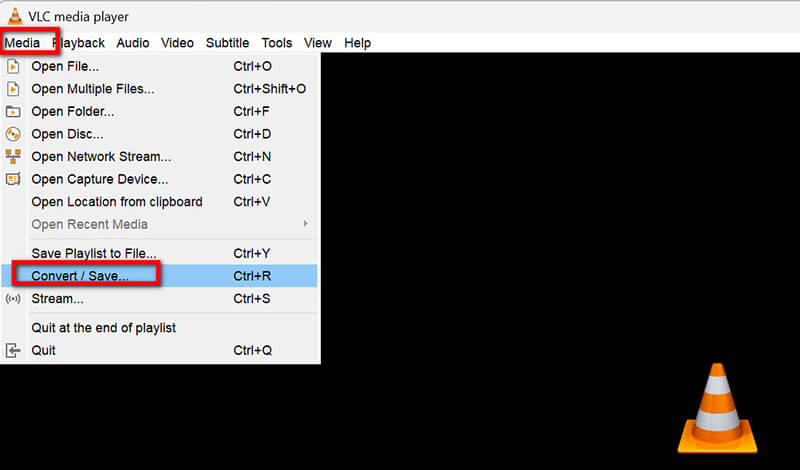
Legg til den ødelagte GoPro MP4-videofilen.
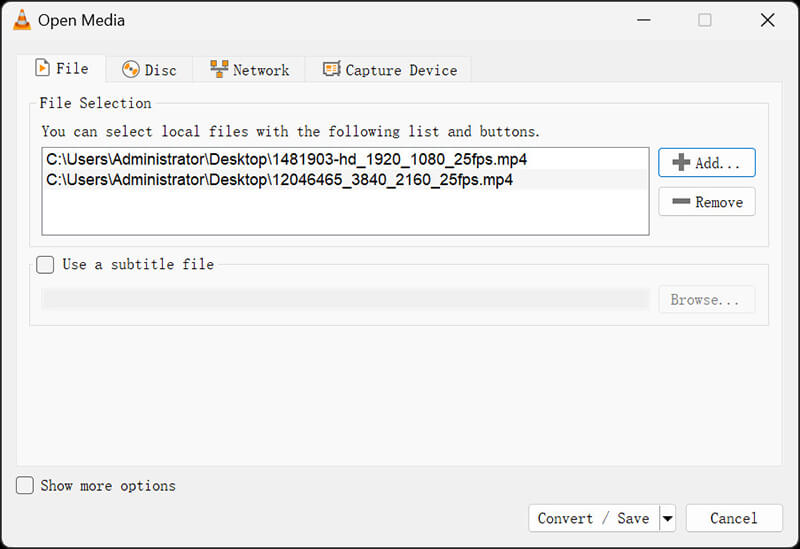
Velge Konvertere, og velg AVI-formatet under Profil.
Klikk Start, og la VLC konvertere filen til AVI.
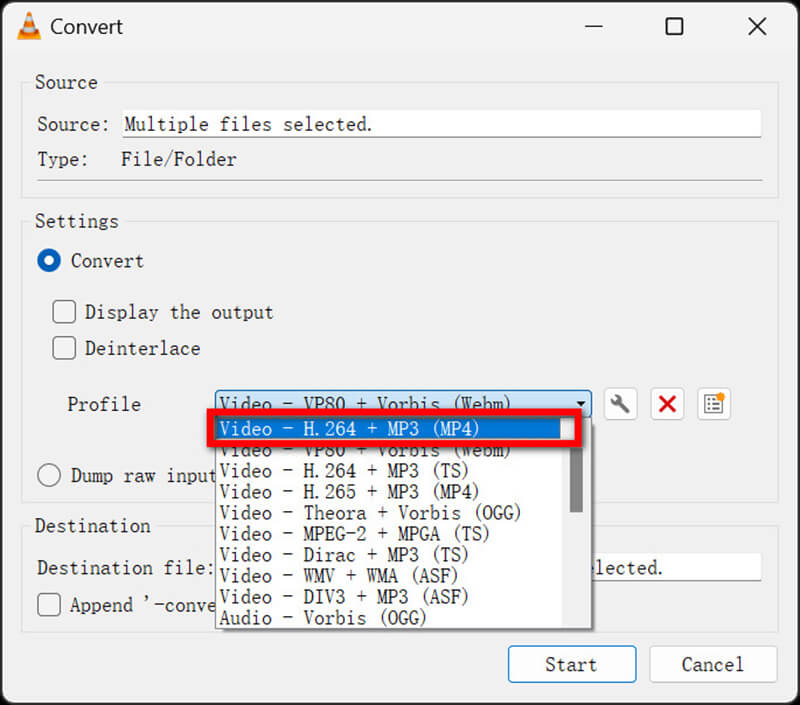
Anta at filen fortsatt ikke spilles av som den skal, eller at du vil konvertere flere GoPro-videofiler. I så fall kan du bruke et verktøy som ArkThinker Video Converter Ultimate for å fikse problemer med den nylig konverterte AVI-filen. Den er kjent for å støtte et bredt utvalg av videoformater, inkludert GoPro-filer, og er brukervennlig, noe som gjør den perfekt for både nybegynnere og proffer.
3. ArkThinker Videoreparasjon
Hvis de tidligere metodene ikke fungerte, er et annet godt verktøy å vurdere ArkThinker videoreparasjonDette er et profesjonelt reparasjonsverktøy for GoPro-video som er utviklet for å fikse ødelagte filer, inkludert de som er tatt opp med GoPro-kameraer.
ArkThinker Video Repair er et utmerket verktøy for å reparere korrupte GoPro-videoer. Det støtter en rekke videofilformater, inkludert MP4, MOV og mer. Programvaren er kjent for sitt brukervennlige grensesnitt, noe som gjør reparasjonsprosessen enkel, selv for de som ikke er teknisk kyndige. I tillegg bruker den avansert teknologi for å analysere strukturen til skadede videoer og forsøke å gjenopprette dem uten å forårsake ytterligere skade.
Først laster du ned og installerer ArkThinker Video Repair-verktøyet på Windows- eller Mac-maskinen.
Når det er gjort, åpner du programmet og legger til den ødelagte GoPro-videofilen du vil fikse. Du må også laste opp en eksempelvideo fra samme kilde som den skadede filen, og dette vil bidra til at reparasjonsprosessen går knirkefritt.

Klikk nå på Reparere -knappen og la verktøyet gjøre magien sin. Det tar ikke lang tid, bare noen få minutter, og videoen din er på vei til å bli fikset!

Etter at reparasjonen er ferdig, kan du forhåndsvise GoPro-videoen for å forsikre deg om at alt ser bra ut. Når du er fornøyd med resultatet, lagrer du det hvor du vil på datamaskinen din.

Jeg har personlig brukt ArkThinker Video Repair et par ganger, og selv om jeg var imponert over hvor bra det fungerte, var det noen ting jeg la merke til. Programvaren presterte eksepsjonelt bra når den reparerte en enkelt GoPro-videofil. Faktisk var prosessen problemfri, og den reparerte videoen så akkurat ut som originalen. En ulempe er imidlertid at den ikke støtter reparasjon av flere filer samtidig. Dette er litt av et problem hvis du har en bunke med ødelagte videoer. Men for enkeltfiler er dette verktøyet definitivt et toppvalg.
Del 3. Vanlige spørsmål
Hvorfor spiller ikke GoPro-videoene mine av?
Problemer forårsaker ofte korrupte GoPro-videofiler under opptak eller overføring. Prøv å bruke et av verktøyene som er nevnt i denne veiledningen for å reparer MP4-videoen.
Kan jeg gjenopprette GoPro-videoene mine etter at jeg har formatert SD-kortet?
Det kommer an på. Hvis kortet ble formatert, er det vanskeligere å gjenopprette videoer, men ikke umulig. Du trenger kanskje profesjonell programvare eller tjenester for datagjenoppretting.
Hvordan kan jeg forhindre at GoPro-videoer blir ødelagt?
A: Ta alltid ut SD-kortet på en sikker måte, unngå å avbryte videoopptak og sørg for at GoPro-en din har nok batteri før du begynner å filme.
Konklusjon
Det trenger ikke å være hodepine å reparere en ødelagt GoPro-video. Enten du bruker den innebygde GoPro SOS-funksjonen, konverterer og reparerer med VLC, eller velger et profesjonelt reparasjonsverktøy som ArkThinker Video Repair, finnes det en løsning for deg. Husk imidlertid at det ikke alltid er garantert å reparere videofiler. Hvis alt annet mislykkes, kan profesjonell datagjenoppretting være din siste utvei.
Når det er sagt, husk alltid å sikkerhetskopiere videoene dine regelmessig og ta godt vare på SD-kortene dine. Forhåpentligvis vil ditt neste eventyr være fritt for videokorrupsjon!
Hva synes du om dette innlegget? Klikk for å rangere dette innlegget.
Utmerket
Vurdering: 4.8 / 5 (basert på 418 stemmer)
Finn flere løsninger
Slik reparerer du ødelagte eller skadede MOV-filer (2025-guide) Slik reparerer du ødelagte AVI-videofiler: Enkle løsninger og løsninger [10 løsninger] Windows Media Player spiller ikke av lyd Slik reparerer du Sony RSV-opptaksfil (2025-guide) Slik fikser du ødelagte MXF-filer: Steg-for-steg-guide for 2025 Slik fikser du WebM-filkorrupsjon (2025-guide)Relative artikler
- Redigere video
- Hvordan lage en kort video lengre med 3 forskjellige metoder
- Sløyfe en video på iPhone, iPad, Android-telefon og datamaskin
- Gratis programvare for videoredigering – 7 beste gratis videoredigeringsapper
- 3 TikTok Watermark Remover-apper for å fjerne TikTok Watermark
- Videofilter – Hvordan legge til og sette et filter på en video 2024
- Slik bremser du en video og lager slow motion-video 2024
- Del den store videofilen din med 3 beste filmtrimmere 2024
- Hvordan legge til vannmerke til video på forskjellige enheter 2024
- 5 beste MP4-kompressorer for å redusere videofilstørrelsen 2024
- Detaljert veiledning om hvordan du bremser en video på Snapchat 2024


